Come visualizzare e cancellare la cronologia di stampa
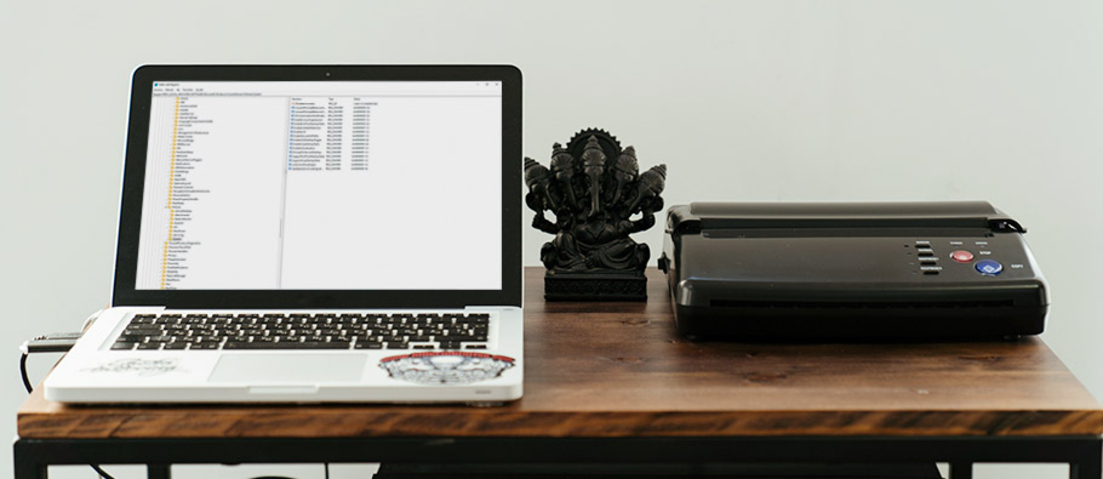
Supponiamo che tu conosca già i pericoli di non cancellare la tua cronologia di navigazione, ma sapevi che c'è anche una cronologia di stampa che chiunque abbia accesso al tuo computer può vedere? Per evitare delusioni, ti spieghiamo esattamente cos'è, come si può vedere e cosa devi fare per eliminarlo. Fate attenzione perché è molto semplice.
Qual è la storia della stampa?
La cronologia di stampa è un registro di tutta l'attività della stampante, cioè una lista di tutti i documenti che sono stati inviati in stampa da un particolare computer, che mostra anche quale utente li ha inviati in stampa, quante volte hanno stampato e quando (data e ora).
Questa informazione è utile, per esempio, per assicurarsi di aver mandato qualcosa in stampa quando non lo si vede nel vassoio di uscita o per controllare se qualcuno senza permesso ha stampato un particolare documento. Ma può anche causare alcuni problemi se qualcun altro ha accesso a informazioni riservate.
Come visualizzare la cronologia di stampa?
Ci sono diversi modi per accedere alla cronologia di stampa. Per vedere tutto ciò che è stato stampato da un computer Windows, seguite questi passi:
- Digita nella barra di ricerca 'Event Viewer' e clicca. Si aprirà un nuovo menu, clicca su 'Open saved log'.
- Ora si aprirà una nuova finestra con il percorso della cronologia di stampa, aprite il file e sarete in grado di visualizzarlo.
- Se quando si seleziona 'Open saved log' la cronologia di stampa non appare, significa che questa opzione non è abilitata, quindi non è più necessario cancellarla.
- Se dal 'Visualizzatore di eventi' selezioniamo 'Application Log', poi clicchiamo sulle opzioni Microsoft-Windows-PrintService e infine clicchiamo sul registro 'Operational' possiamo anche vedere un registro di tutte le attività di stampa.
Hai un Mac? Per visualizzare la cronologia di stampa sul tuo Mac, segui questi passi:
- Nella parte inferiore dello schermo vedrete un'icona a forma di ruota dentata, aprite "Preferenze di sistema" da lì.
- Vedrai una nuova finestra, clicca sull'icona 'Stampanti e scanner'.
- Ora seleziona la tua stampante e clicca su 'Open Print Queue'. Qui vedrete la lista dei file che non sono ancora stati stampati.
- Per accedere all'elenco dei file che sono già stati stampati, vai al menu in alto e seleziona "Mostra stampe completate".
Come cancellare la cronologia della stampante?
- Per cancellare la cronologia della stampante, digitare "Pannello di controllo" nella barra di ricerca e cliccare.
- Sotto l'opzione 'Hardware e suoni' vedrete un link chiamato 'Dispositivi e stampanti', selezionatelo.
- Ora clicca sull'icona della tua stampante e clicca su 'Visualizza cosa sta stampando'.
- Qui puoi cancellare il file che vuoi o selezionare l'opzione 'Cancella tutti i documenti' per cancellare l'intera cronologia della stampante.
Come abbiamo già detto, se quando si seleziona l'opzione per visualizzare la cronologia di stampa, non ne appare nessuna, significa che questa opzione è già disattivata. Se questo non è il caso, il modo migliore per evitare problemi e per evitare di dover continuamente cancellare i documenti che mandate in stampa è quello di disabilitare la cronologia di stampa. Come? Seguite questi passi:
- Digita nella barra di ricerca 'Event Viewer' e clicca.
- Ora seleziona l'opzione 'Application and service logs' e si aprirà una nuova finestra. Clicca su "Microsoft" e poi su "Windows".
- Ora cercate 'PrintService' tra le molte opzioni che appaiono e poi cliccate su 'Operational and Properties'.
- Qui, deseleziona l'opzione 'Enable logging'.



